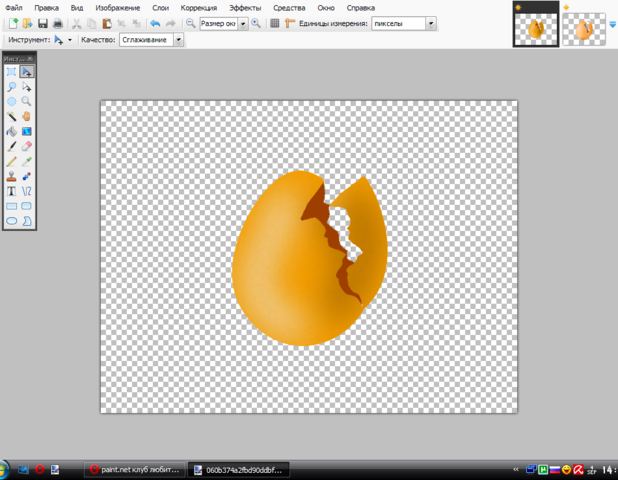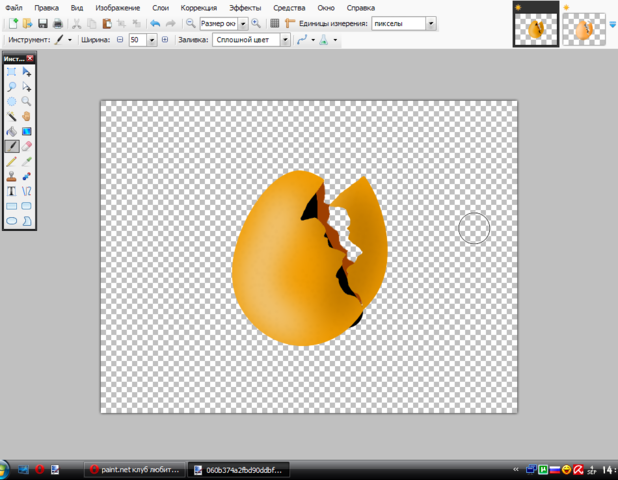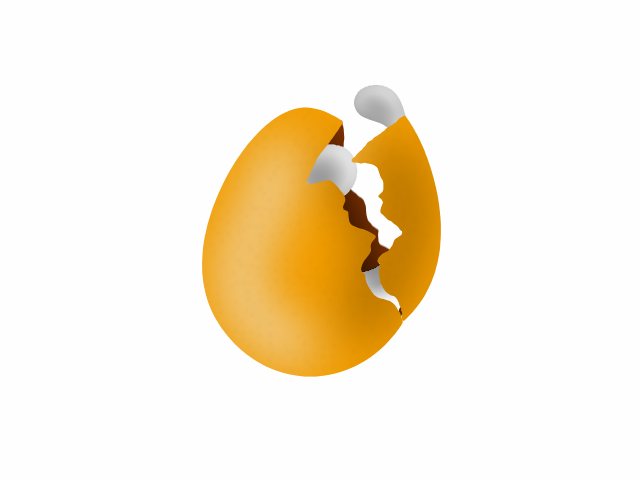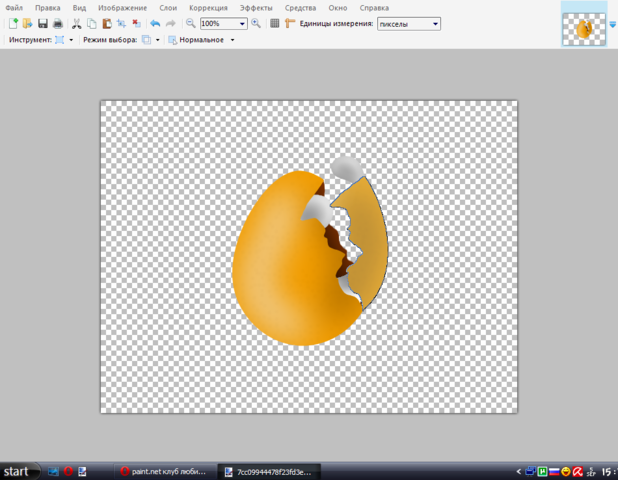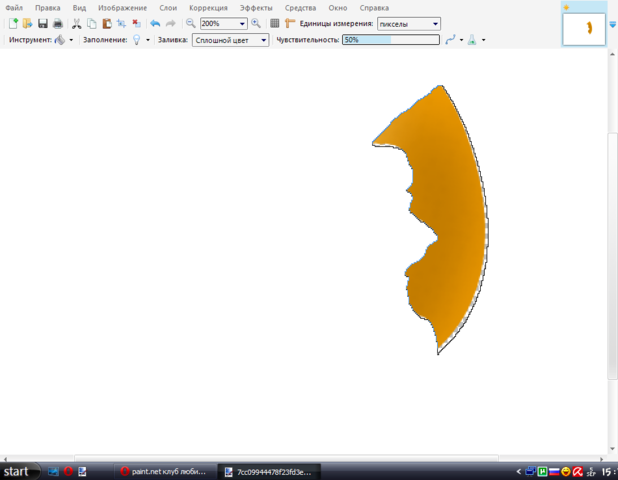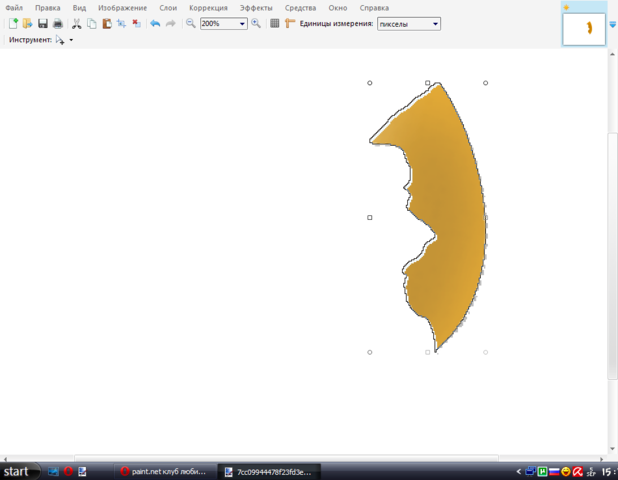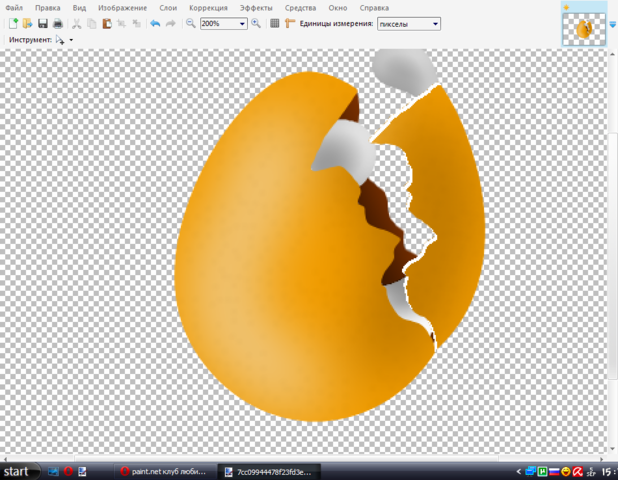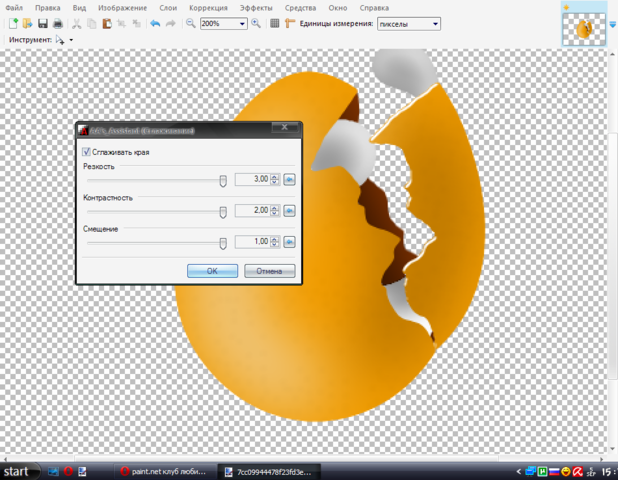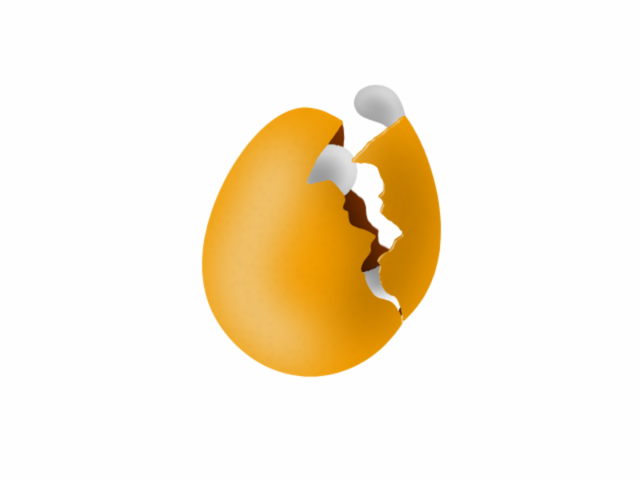
рисуем круг посередине с зажатым шифтом и применяем эффект выпуклость как на рисунке (поставив точку выше верха круга) цвет #F29D00 (я нарисовал черным и перекрасил в нужный цвет)
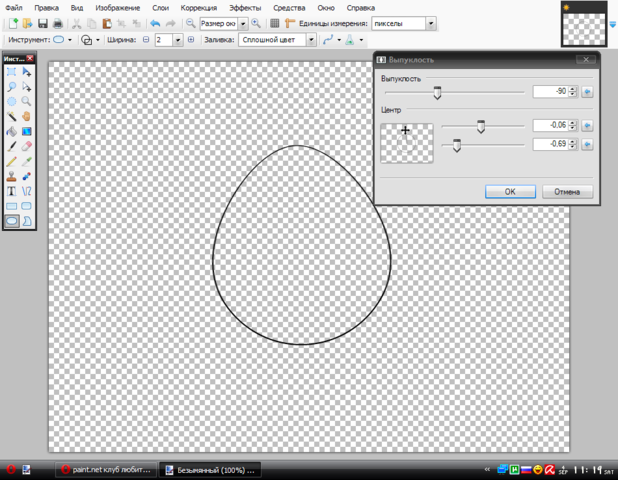
Заливаем его этим же цветом
выделяем и растягиваем его по-длинее:
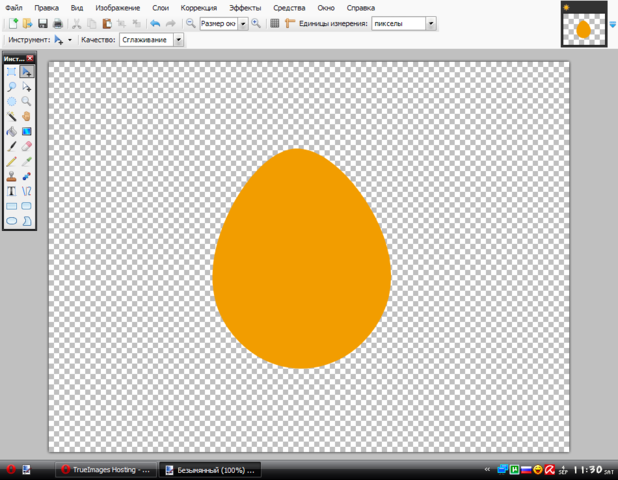
добавляем новый слой рисуем в нём цветом: #EFD099 так:

и цветом: #AD6D00 так:
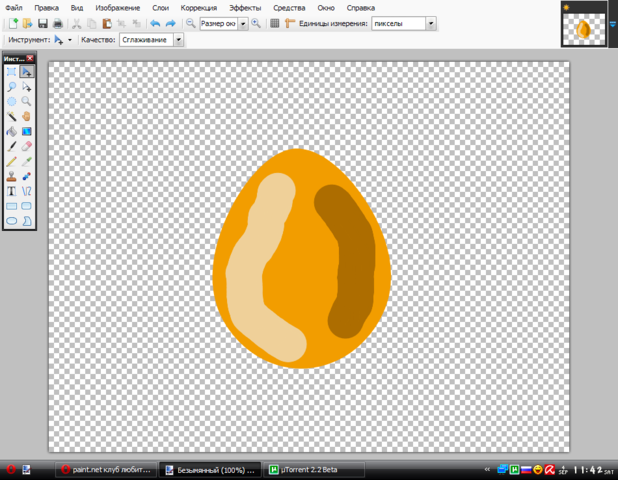
и применяем размытие Гаусса с радиусом:67
добавляем ещё один слой и идём в эффект кисточка
поищите на сайте кисть Lunx такая, как выбрана на картинке и выберете оранжевый цвет и сделайте его темней до коричневого и рисуем так:
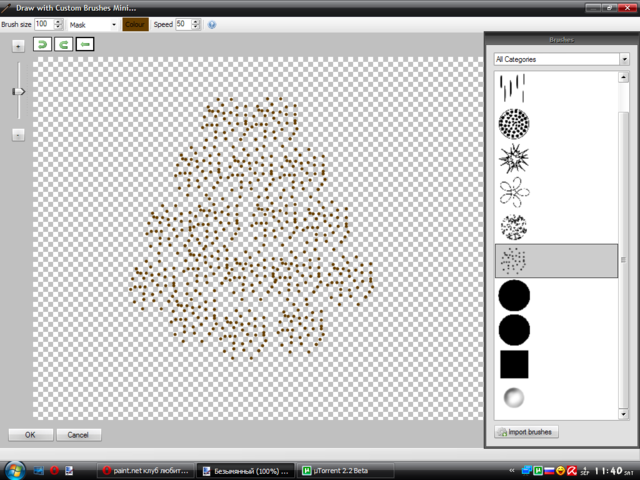
удаляем не нужную часть точек применяем размытие Гаусса с радиусом-3 и ставим прозрачность слоя на-6
удаляем всё не нужное и получаем вот такое яйцо:

В следующем уроке мы разобьём его!